Puede instalar y activar un cliente de vSphere Bitfusion en varias plataformas.
- Para clientes en la misma instancia de vCenter Server que los servidores, puede activar el cliente desde el complemento de vSphere Bitfusion, sin primero generar un token de autorización.
- Para los clientes que están instalados en diferentes instancias de vCenter Server o en máquinas sin sistema operativo, puede generar un token de autorización y utilizarlo para activar uno o varios clientes.
- Para los clientes que están instalados en contenedores de Tanzu Kubernetes Grid (TKG), puede agregar el clúster y el espacio de nombres de Kubernetes en el complemento de vSphere Bitfusion, crear un token de autenticación y publicarlo en los secretos de Kubernetes y, a continuación, configurar el cliente de vSphere Bitfusion en el pod de Kubernetes.
Puede crear varios tokens para activar grupos de clientes de vSphere Bitfusion y administrar los clientes o grupos de clientes activando, desactivando, editando y eliminando los tokens de autenticación específicos.
En la siguiente figura, se muestran las opciones de activación disponibles para un cliente de vSphere Bitfusion en varias plataformas.
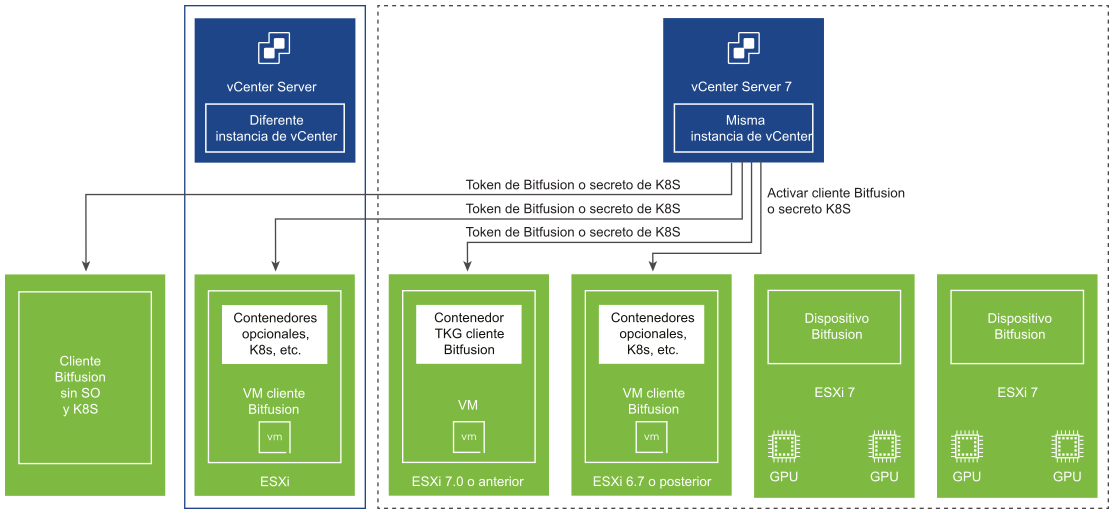
Cómo activar un cliente de vSphere Bitfusion mediante el complemento de vSphere Bitfusion
Puede utilizar el complemento de vSphere Bitfusion para activar un cliente de vSphere Bitfusion que haya instalado en la misma instancia de vCenter Server que los servidores de vSphere Bitfusion.
Requisitos previos
- Compruebe que ha instalado el cliente de vSphere Bitfusion para su sistema operativo Linux. Consulte Cómo instalar el cliente de vSphere Bitfusion en CentOS, Red Hat Enterprise Linux, SUSE Linux Enterprise Server y Rocky Linux. y Cómo instalar el cliente de vSphere Bitfusion en Ubuntu Linux.
- Compruebe que el cliente de vSphere Bitfusion forme parte de la misma instancia de vCenter Server que los servidores de vSphere Bitfusion.
- Compruebe que la versión del cliente de vSphere Bitfusion sea la misma que la de los servidores de vSphere Bitfusion o una versión anterior. Consulte Cómo actualizar vSphere Bitfusion.
- Compruebe que dispone de los siguientes privilegios de vCenter Server.
- Compruebe que la máquina virtual del cliente de vSphere Bitfusion esté apagada.
Procedimiento
Resultados
Qué hacer a continuación
Inicie una aplicación en el cliente de vSphere Bitfusion. Después de la primera ejecución, el cliente de vSphere Bitfusion se une al clúster. Por ejemplo, inicie la aplicación nvidia-smi ejecutando el comando bitfusion run -n 1 -- nvidia-smi.
Cómo activar un cliente de vSphere Bitfusion mediante un token
Al utilizar un token de autenticación de cliente, puede activar un cliente de vSphere Bitfusion que haya instalado en una máquina nativa o en una instancia de vCenter Server diferente.
Para activar un cliente que forma parte de la misma instancia de vCenter Server que los servidores, consulte Cómo activar un cliente de vSphere Bitfusion mediante el complemento de vSphere Bitfusion.
Requisitos previos
- Compruebe que ha instalado un servidor de vSphere Bitfusion 4.0 o una versión posterior.
- Compruebe que ha instalado el cliente de vSphere Bitfusion para su sistema operativo Linux. Consulte Cómo instalar el cliente de vSphere Bitfusion en CentOS, Red Hat Enterprise Linux, SUSE Linux Enterprise Server y Rocky Linux. y Cómo instalar el cliente de vSphere Bitfusion en Ubuntu Linux.
- Compruebe que la versión del cliente de vSphere Bitfusion sea la misma que la de los servidores de vSphere Bitfusion o una versión anterior. Consulte Cómo actualizar vSphere Bitfusion.
- Compruebe que el cliente de vSphere Bitfusion tenga acceso a la red para los servidores del clúster.
Procedimiento
Resultados
Qué hacer a continuación
Inicie una aplicación en el cliente de vSphere Bitfusion. Después de la primera ejecución, el cliente de vSphere Bitfusion se une al clúster. Por ejemplo, inicie la aplicación nvidia-smi ejecutando el comando bitfusion run -n 1 -- nvidia-smi.
Cómo activar un cliente de vSphere Bitfusion en un clúster de Kubernetes
Active un cliente de vSphere Bitfusion que haya instalado en un contenedor de Tanzu Kubernetes Grid (TKG).
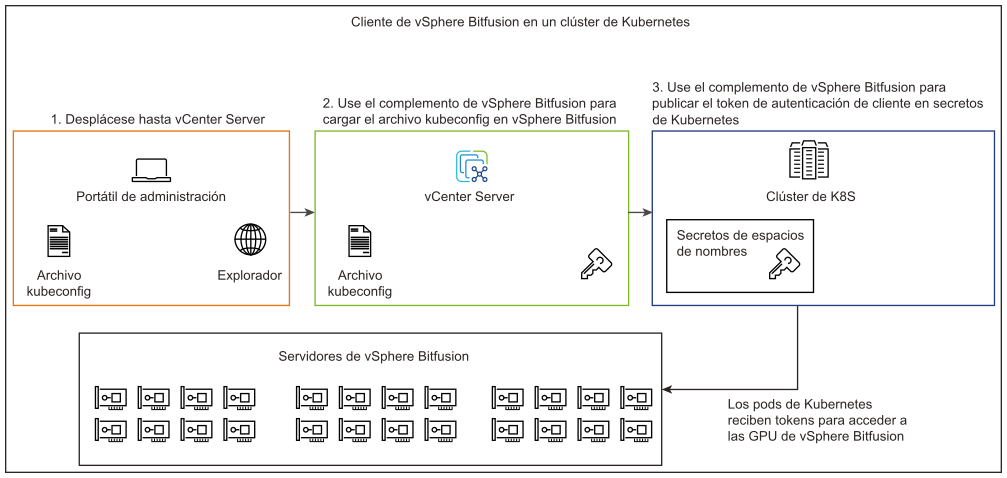
Requisitos previos
- Compruebe que ha instalado un servidor de vSphere Bitfusion 4.0 o una versión posterior.
- Compruebe que la versión del cliente de vSphere Bitfusion sea la misma que la de los servidores de vSphere Bitfusion o una versión anterior. Consulte Cómo actualizar vSphere Bitfusion.
- Compruebe que los contenedores de Kubernetes tengan acceso de red a los servidores de vSphere Bitfusion.
Procedimiento
Resultados
Qué hacer a continuación
Inicie una aplicación en el cliente de vSphere Bitfusion. Después de la primera ejecución, el cliente de vSphere Bitfusion se une al clúster. Por ejemplo, inicie la aplicación nvidia-smi ejecutando el comando bitfusion run -n 1 -- nvidia-smi.